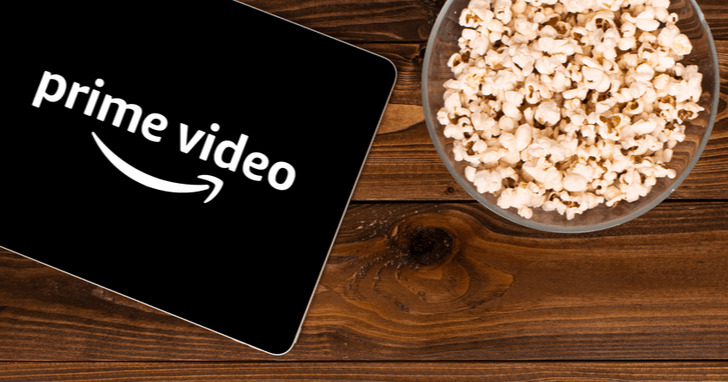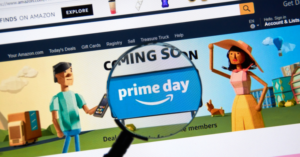会員限定のセールや便利なサービスなど、さまざまな特典を得られる「Amazonプライム」。会費が必要な有料サービスではありますが、そのコスパの良さから多くの方に人気です。
今回は、そんなAmazonプライム会員の登録方法・解約方法などを中心に、画像を使って分かりやすく解説していきます。
Amazonプライムへ入会を検討されている方や興味を持たれている方は、ぜひ参考にしてください。
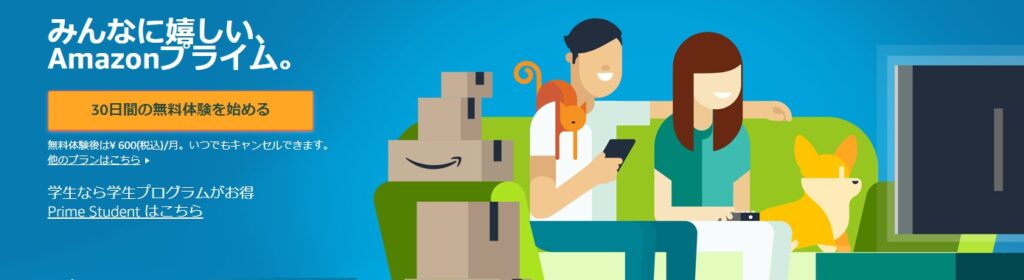
送料無料やお急ぎ便、プライム会員限定のセールなど嬉しい特典が充実!子育て中のパパやママが活用できるコンテンツもたくさんあって、日常生活に彩を与えてくれますよ。
まずは30日間の無料体験でぜひお試しください!
Amazonプライムとは?
Amazonプライムとはプライム会員限定で便利な機能を利用できる制度です。
Amazonプライムの会員特典
| 特典 | 内容 |
|---|---|
| 対象商品の無料配送 | 対対象商品のお急ぎ便や日時指定便が無料で利用でき、迅速かつ追加料金なしで受け取れる。 |
| 特別取扱商品の取扱手数料が無料 | 大型や重量物など特別取扱商品の手数料が免除され、通常よりお得に注文できる。 |
| プライム・ビデオが見放題 | 映画やドラマ、アニメなど多彩な作品を追加料金なしで好きなだけ視聴可能。 |
| Amazon Music Primeが聴き放題 | 200万曲以上を広告なしで再生でき、スキップ制限なく音楽を楽しめる。 |
| Amazon Music Unlimitedの料金割引 | 有料プランが特別価格で利用可能。9,000万曲以上をフルで満喫できる。 |
| Amazon Kids+の料金割引 | 子ども向けコンテンツ豊富な学習・娯楽サービスを会員限定価格で使える。 |
| Amazonフォトの容量が無制限 | 写真をオリジナル画質で無制限に保存可能。思い出を安全に保管・共有できる。 |
| プライム・リーディングが読み放題 | 数千冊の本や雑誌、マンガを追加料金なしでいつでもダウンロードして読める。 |
| Prime Gamingが遊び放題 | 毎月無料ゲームやゲーム内特典を入手でき、Twitchチャンネルのサブスクも1件無料。 |
| Prime Try Before You Buyの利用 | 洋服や靴を試着後に購入可否を決められ、合わなければ無料で返品可能。 |
| プライム会員限定先行タイムセールで30分早く注文 | セール開始30分前にアクセスでき、人気商品を優先的に確保できる。 |
| プライム限定価格での購入 | 特定商品が会員専用の割引価格で提供され、よりお得に買い物を楽しめる。 |
| 定期おトク便の割引 | 定期購入商品が割引価格で自動配送され、買い忘れ防止とコスト削減に役立つ。 |
| ベビー用品・マタニティ用品の料金割引 | おむつや粉ミルクなどを優待価格で購入可能。育児費用を抑えられる。 |
| 家族と一緒に使い放題 | 会員本人以外に同居する家族2人までを「家族会員」と同居家族を追加して特典を共有でき、配送特典やコンテンツをみんなで利用可能。 |
| Amazon Prime MastercardでAmazonポイントが貯まる | Amazonでの買い物に高還元率ポイントが付与され、使うほどお得感が増す。 |
Amazonでの買い物だけでなく、映画や音楽など日々の生活で利用できるサービスがお得に利用できます。
Amazonプライムに無料で登録する方法
Amazonプライムを利用したことがないユーザー向けに「30日間の無料体験」キャンペーンを実施しています。
※無料体験の登録はAmazon公式サイトのみで可能です。(アプリからは登録できません。)
公式サイトで「Amazonプライムの登録画面」を開き、「30日間の無料体験を試す」をクリックします。
※年額5900円を選択する場合は「他のプランを見る」を選択します。
ログイン画面に遷移されるので、「メールアドレスまたは携帯電話番号」と「Amazonのパスワード」を入力してください。
アカウントを持っていない方は、「新しいAmazonアカウントを作成」から新期Amazonアカウントの作成を行ってください。
無料体験を行う場合でも「支払い方法」「請求先住所」の登録は必要になります。
※30日以内に解約を行えば料金を請求されることはないので安心してください。
「支払い方法」「請求先住所」の入力が完了したら「続行」を選択してください。
最後に「30日間の無料体験を試す」をクリックして完了です!
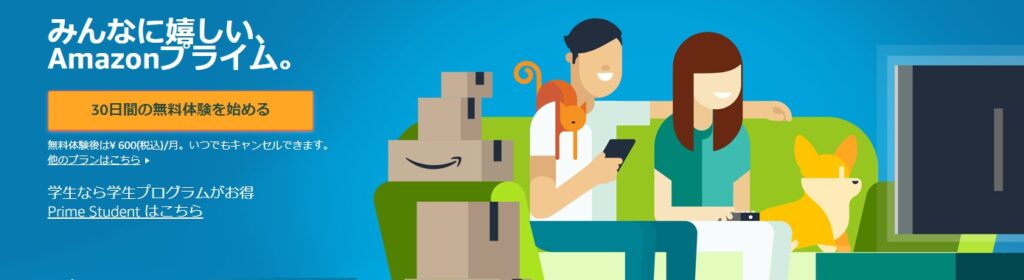
送料無料やお急ぎ便、プライム会員限定のセールなど嬉しい特典が充実!子育て中のパパやママが活用できるコンテンツもたくさんあって、日常生活に彩を与えてくれますよ。
まずは30日間の無料体験でぜひお試しください!
Amazonプライムの料金プランは2種類
Amazonプライムの料金プランは、以下の2種類です。
- 月間プラン 600円(税込)/月
- 年間プラン 5,900円(税込)/年
年間プランの方が1年で1,100円もお得になりますので、Amazonプライムを長く利用する予定の方は年間プランがおすすめ。
なお、Amazonプライムには30日間の無料体験が用意されており、どちらのプランで申し込んでも無料体験期間が適用されます。
30日間の無料体験期間が終了すると自動的に有料会員プランにアップグレードされますが、事前に自動更新を停止すれば料金がかかることはありません。
無料期間中もすべての特典が適用されますので、まずはお試しで30日間利用してみるのも良いですね。
支払い方法
Amazonプライム会費の支払い方法は、以下の4点から選択できます。
- クレジットカード(Visa、MasterCard、JCB、American Express、Diners)
- 携帯決済(docomo、au、SoftBank)
- あと払い(ペイディ)
- パートナーポイントプログラム(Oki Dokiポイント)
※Oki Dokiポイントは、JCBブランドのクレジットカードで会費を支払う場合のみ対応可能
なお、会費の支払い方法と商品購入時の支払い方法は、統一しなくても問題ありません。商品購入時の支払い方法は、都度選択できます。
【画像で解説】Amazonプライムの登録手順
ここからは、Amazonプライムの登録方法について、画像を使って解説していきます。プライム会員には簡単になれますので、手順に沿って必要情報を入力していきましょう。
まずは、こちらのAmazonプライム申し込みページにアクセスしてください。

Amazonにログインした状態で、「30日間の無料体験を試す」をクリックします。

Amazonアカウントに登録済みのメールアドレスが表示されますので、確認のうえ「お支払い方法」を登録します。

続いて、「請求先住所」を登録。

「30日間の無料体験試す」をクリックすれば、プライム会員の登録は完了です。
プライム会員が利用できる特典については、こちらの記事を参照してください。

プランや支払い方法の変更も可能!Amazonプライム会員情報の確認方法
次に、Amazonプライムの「会費プラン」と「支払い方法」の変更について、画像を使って順番に解説していきます。
会費プランの変更
会費プランの変更方法は、以下の通りです。まずは、ログインした状態でAmazonのTOPページにアクセスしてください。(※画像は2021年のものです。料金が異なりますのでご注意ください)

左上の「すべて」をクリックして、メニューを表示させます。

「アカウントサービス」を選択します。

アカウントサービスの右上にある「プライム」を選択します。

会費タイプの「会費プランをもっと見る」をクリック。

こちらの画面から、変更したいプランを選択してください。

「○○プランへ変更」というタブをクリックすれば、プラン変更は完了です。
支払方法の変更
続いて、支払い方法の変更について解説していきます。

左上の「すべて」を選択して、メニューを表示させます。

「アカウントサービス」を選択します。

アカウントサービスの「プライム」を選択します。

ここまでは、プラン変更時と同様です。
支払い方法を変更する際は、会員資格更新日の下にある「支払い方法を変更」をクリックしてください。

そして、現在の支払い方法の下にある「支払い方法を変更する」をクリックします。

支払い方法を選択する画面になりますので、希望する支払い方法を選択後、「続行」をクリックすれば手続きは完了です。
プライム会員のキャンセル・解約方法の注意点
最後に、プライム会員のキャンセル・解約方法について、画像を使って解説していきます。

左上の「すべて」をクリックし、メニューを表示させてください。

「アカウントサービス」を選択します。

アカウントサービスの右上にある「プライム」を選択します。

プライム会員情報の「会員情報を更新し、プライムをキャンセルする」を選択します。

「プライム会員資格を終了する」の下にある「プライム会員資格を終了し、特典の利用を止める」を選択すれば、プライム会員からの退会手続きは完了となります。
更新前のお知らせメールが便利
なお、「更新前にお知らせを受け取る」のフラグにチェックを入れておくと、更新3日前にお知らせが届きます。次回の更新をしない予定の方は、チェックを入れておくと安心ですね。
無料体験期間中の解約も可能
30日間の無料体験中の解約も可能です。
解約方法は、先ほど紹介したプライム会員の解約方法と同様。
30日間たっぷり試してから解約する場合は、「更新前にお知らせを受け取る」にチェックを入れておくと便利ですよ。
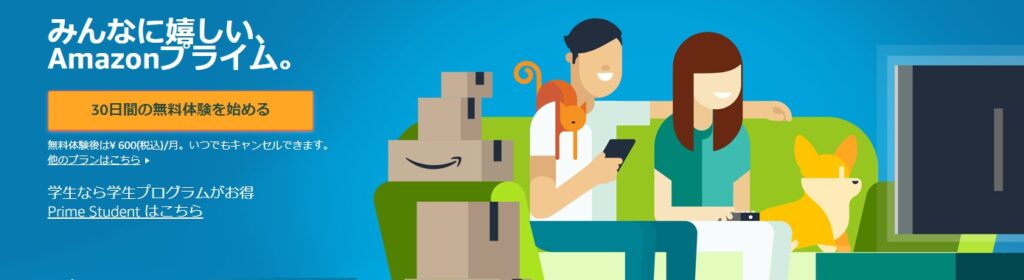
送料無料やお急ぎ便、プライム会員限定のセールなど嬉しい特典が充実!子育て中のパパやママが活用できるコンテンツもたくさんあって、日常生活に彩を与えてくれますよ。
まずは30日間の無料体験でぜひお試しください!
まとめ:Amazonプライム会員になってコンテンツを便利に使おう
今回の記事では、Amazonプライム会員の登録方法や、プラン変更、支払い方法変更、解約方法までをご紹介しました。
過去の一定期間Amazonプライムに加入してない方であれば、30日間無料体験を利用できます。
解約は好きなタイミングでいつでも可能ですので、まずは30日間無料で体験してみて、継続するか検討してみてはいかがでしょう。